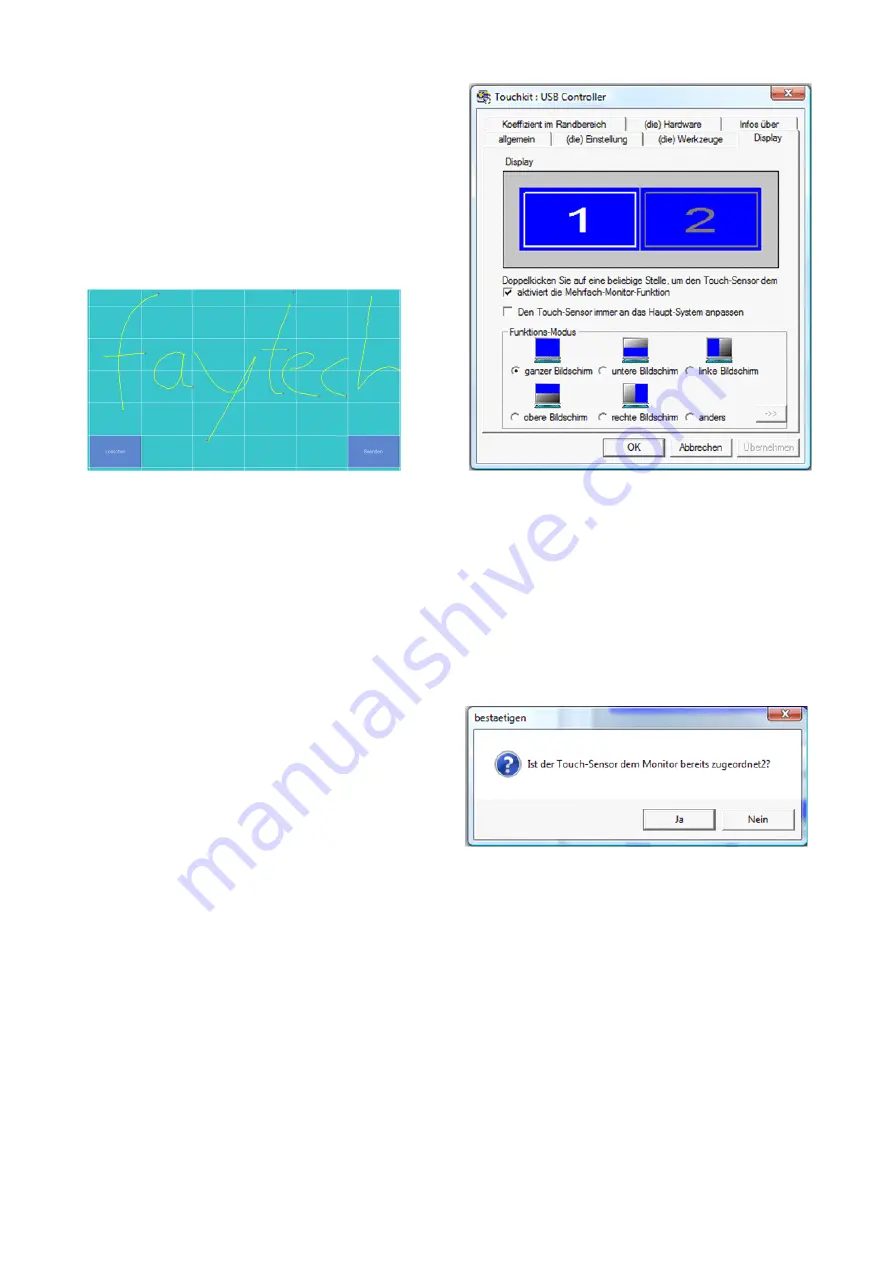
17
Mit Hilfe der Applikation
Zeichen-Test
können Sie sich mit der Nutzung des
Touchscreens vertraut machen. Drücken
Sie auf das linke, blaue Kästchen Lö-
schen Sie Ihre Touchscreen-Eingaben,
mit einem Klick auf das rechte blaue
Kästchen beenden Sie das Zeichenpro-
gramm.
4. Display Multi-Monitor-Einstellungen
Die Registerkarte Display ist für Sie
wichtig, wenn Sie mehrere Displays
gleichzeitig nutzen. Sie können bis zu
vier faytech Touch-Displays gleichzeitig
verwenden, zum Beispiel aber auch ein
(Nichttouch-) Display und ein
Touchdisplay nutzen, wie es im folgen-
den Bild zu sehen ist. Im Beispiel ist der
Touch-Monitor das Display „1“, das
zweite Display „2“ ist ein normaler
Monitor. Beide haben die gleiche Auflö-
sung, das Touchdisplay ist der primäre
Monitor.
Ist die Mehrfach-Monitor-Funktion
NICHT aktiviert, wird stets der primäre
Monitor als Touch-Screen-Monitor
gesetzt. Aktivieren Sie die Funktion,
können Sie einen der angeschlossenen
Monitore als Touch-Screen-Monitor
auswählen. Drücken Sie dafür per Dop-
pelklick auf den gewünschten Monitor
und bejahen Sie die Frage im Pop-
Up-Fenster:
Nach Bestätigung werden Touch- Pa-
nel-Berührungen auf dem gewählten
Monitor als Mausklicke simuliert.
Ist die Funktion „
Den Touch-Sensor
immer an das Haupt-System anpas-
sen
“ aktiviert, schaltet das Programm
die Touch-Funktion automatisch auf den
primären Monitor, wenn nur ein Monitor
angeschlossen wird.






























